Sauvegarder, déplacer ou supprimer PageFile.sys à l'arrêt dans Windows 11/10
Votre système Windows utilise le fichier Page(Page file) ( pagefile.sys ) pour la mémoire virtuelle. Cela fonctionne comme une sorte de RAM supplémentaire . Le fichier d'échange améliore les performances et la vitesse de votre système, mais certains utilisateurs préfèrent modifier(some users prefer to modify) son fonctionnement. En effet, vous ne pouvez à aucun moment être sûr des données que Windows enregistre dans Pagefile.sys . Le fichier d'échange peut contenir des données sensibles telles que des mots de passe, et il n'est pas supprimé de votre système même après un redémarrage.
Le danger ici est que n'importe quel utilisateur peut accéder à ce fichier en accédant au lecteur C et en y accédant sans restriction. Les utilisateurs non autorisés, d'autres systèmes d'exploitation sur votre serveur et d'autres périphériques sur votre réseau peuvent également le copier sur leur périphérique de stockage et l'analyser.
Le système Windows protège à juste titre le fichier d'échange, car une mauvaise configuration ou sa suppression peut présenter un risque plus important. Cependant, vous disposez d'options pour protéger vos données sur le fichier d'échange. Nous allons explorer ces options dans ce guide.
Sauvegarder, déplacer(Move) ou supprimer PageFile.sys(Delete PageFile.sys) à l'arrêt dans Windows
Au lieu de supprimer explicitement le fichier d'échange de votre système informatique, vous pouvez suivre la procédure proposée sur cette page. Voici les phases que nous couvrirons dans ce guide :
- Phase préliminaire : Sauvegardez(Back) vos fichiers.
- Supprimez(Delete) le fichier d' échange de l' explorateur(File Explorer) de fichiers .
- Alternative : déplacer le fichier d'échange vers un autre lecteur
- Recommandé : configurez votre ordinateur pour supprimer Pagefile.sys à chaque arrêt
Certaines de ces procédures ne doivent être manipulées que par des techniciens expérimentés. Cependant, je vais les décomposer afin que tout le monde puisse suivre le guide, quelle que soit votre expérience technique.
1] Phase préliminaire : Sauvegardez(Back) vos fichiers
Le fichier d'échange est crucial et améliore les performances de votre système, mais si vous insistez pour le supprimer, je vous conseille de sauvegarder d'abord vos fichiers, afin de pouvoir facilement restaurer vos fichiers si la suppression de pagefile.sys pose des problèmes.
Il existe plusieurs façons de sauvegarder votre ordinateur Windows. Connectez un support de stockage externe tel qu'un disque dur ou un DVD et suivez la méthode rapide ci-dessous.
Sélectionnez le bouton Démarrer(Start) et recherchez Panneau(Control Panel) de configuration . Ouvrez le Panneau de configuration et accédez à System and Security > Backup and Restore . Après cela, suivez l'une des étapes ci-dessous :
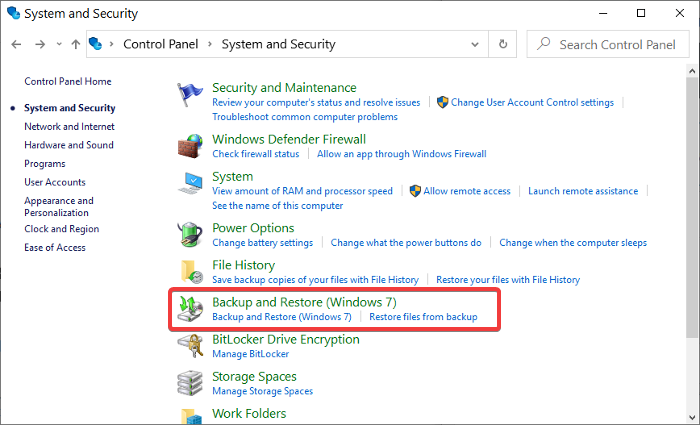
- Si vous avez récemment mis à jour votre version de Windows ou si c'est la première fois que vous effectuez une sauvegarde, cliquez sur Configurer la sauvegarde(Set up backup) et suivez les instructions à l'écran de l'assistant.
- Si vous avez effectué une sauvegarde dans le passé, cliquez sur l' option Sauvegarder maintenant .(Back up now)
- S'il ne s'agit pas de votre première sauvegarde, mais que vous souhaitez créer une nouvelle sauvegarde, choisissez l' option Créer une nouvelle sauvegarde complète(Create new, full backup) et suivez les étapes à l'écran de l'assistant.
2] Supprimez(Delete) le fichier d' échange de l' explorateur de fichiers(File Explorer)
Tout d'abord, ouvrez l' explorateur de fichiers(File Explorer) . Vous pouvez le faire rapidement en appuyant sur la Windows key + E .
Cliquez sur le menu Affichage et allez dans (View)Options .
Décochez la case Masquer les fichiers protégés du système d'exploitation (recommandé)(Hide protected operating system files (Recommended)) .
Sous Fichiers et dossiers cachés(Hidden files and folders) , sélectionnez l' option Afficher les fichiers, dossiers et lecteurs cachés(Show hidden files, folders, and drives) et appuyez sur le bouton OK .
Le fichier d'échange est un fichier système protégé. Par conséquent(Hence) , il est caché. Les étapes ci-dessus vous permettent d'afficher ce fichier dans l' Explorateur Windows(Windows Explorer) . Après cela, vous êtes maintenant prêt à supprimer le fichier.
Accédez à This PC > Local Disk (C:) .
Vous trouverez le fichier pagefile.sys ici. Faites un clic droit sur ce fichier et appuyez sur Supprimer(Delete) .
En raison de la taille du fichier Page(the Page file’s size) , il n'ira probablement pas dans la corbeille(Recycle Bin) mais sera entièrement supprimé. C'est pourquoi la phase de sauvegarde est importante.
Notez(Notice) que Windows le classe comme un fichier système(System file) . Cela signifie qu'il est crucial pour le bon fonctionnement de votre ordinateur. Par conséquent, le système peut ne pas vous permettre de le supprimer.
Vous pouvez afficher le fichier d'échange (pagefile.sys) dans l' Explorateur Windows(Windows Explorer) , mais si vous essayez de le supprimer, le système peut indiquer qu'un autre programme l'utilise.
2] Alternative : déplacer le fichier d'échange vers un autre lecteur
Au lieu de supprimer le fichier d'échange de votre système, vous pouvez configurer votre ordinateur pour créer un nouveau fichier pagefile.sys dans un nouvel emplacement. Cette solution est la mieux adaptée aux cas où vous disposez d'un lecteur différent qui correspond ou dépasse les performances de votre disque dur.
Appuyez sur la combinaison Windows key + I pour ouvrir les paramètres.
Ici, allez dans System > About . Ensuite, cliquez sur le lien Informations système sous la zone (System info )Paramètres associés (Related settings ) .
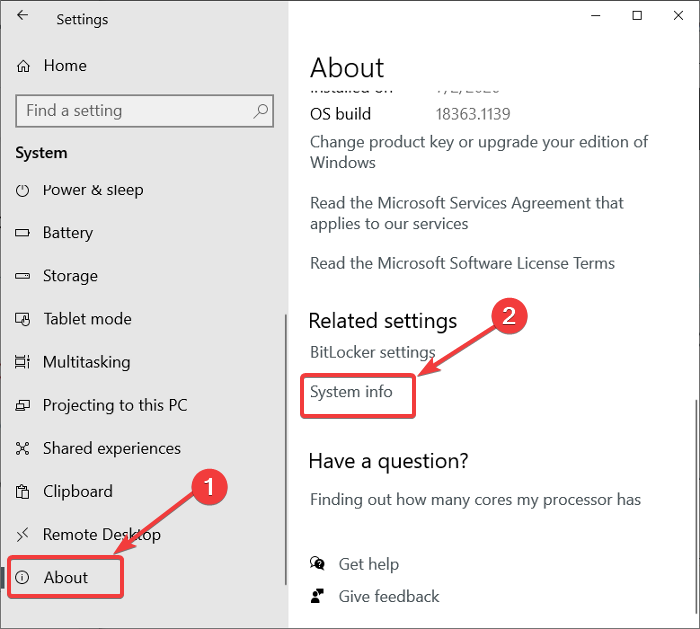
Sélectionnez l' option Paramètres système avancés(Advanced system settings) dans le volet de gauche.
Passez à l' onglet Avancé et cliquez sur le bouton (Advanced)Paramètres(Settings) sous la zone Performances (Performance ) .
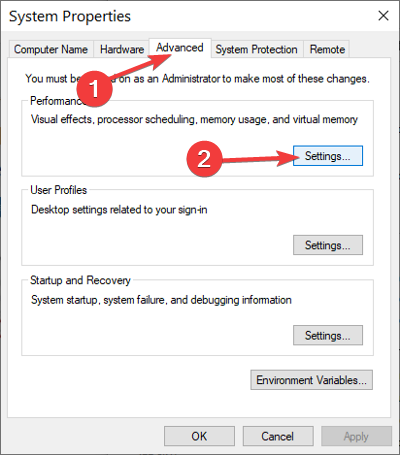
Dans la fenêtre Options de performances , cliquez sur l'onglet (Performance Options)Avancé(Advanced ) et vous verrez la taille de votre fichier d'échange dans la section Mémoire virtuelle . (Virtual)Appuyez sur le bouton Modifier(Change) ici.
Décochez la case Gérer automatiquement la taille du fichier d'échange pour tous les lecteurs(Automatically manage paging file size for all drives) .
Cliquez sur le lecteur C: [Système](C: [System] ) , et avec celui-ci sélectionné, descendez et choisissez l' option Pas de fichier d'échange. (No paging file)Appuyez sur le bouton Définir .(Set)
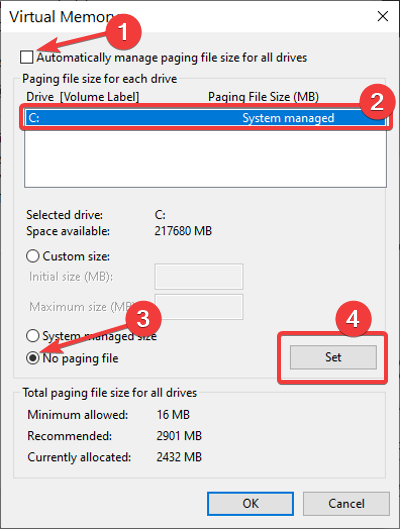
Revenez aux lecteurs et sélectionnez le volume sur lequel vous souhaitez stocker le fichier d'échange.
Faites défiler vers le bas, cliquez sur la taille gérée par le système(System managed size) pour le lecteur et appuyez sur le bouton Définir . (Set)Enfin, cliquez sur le bouton Oui (Yes ) à l'invite.
Vous avez désactivé avec succès le fichier d'échange sur votre lecteur principal. Cependant, je ne vous conseille pas de le faire car, avec le fichier d'échange désactivé, le système ne créera plus de vidages sur incident en cas d'erreur système.
L'étape suivante consiste à choisir le lecteur sur lequel vous souhaitez stocker le fichier d'échange. À partir de ce même écran, cliquez sur ce lecteur et sélectionnez Taille gérée par le système(System managed size) au lieu de Aucun fichier(No paging file) d'échange comme nous l'avons fait pour le lecteur C.
Appuyez sur le bouton Définir et cliquez sur (Set)Appliquer(Apply) et OK pour fermer, enregistrer vos paramètres et fermer la fenêtre.
Enfin, redémarrez votre machine.
Lire(Read) : Comment réinitialiser la mémoire virtuelle ou le fichier d'échange sous Windows
Configurez votre ordinateur pour supprimer Pagefile.sys à chaque arrêt
Sachant que le fichier d'échange est vital pour votre machine, vous ne voulez pas faire fonctionner votre ordinateur sans lui.
Cependant, le fichier d'échange présente un risque de sécurité car il est conservé même après le redémarrage de votre ordinateur. Une meilleure façon consiste à configurer votre système informatique pour qu'il supprime le fichier d'échange à chaque fois qu'il s'arrête(set your computer system to delete the paging file whenever it shuts down) .
Avec ces méthodes, votre ordinateur supprime le fichier d'échange chaque fois que vous l'arrêtez, et à chaque redémarrage, Windows crée un nouveau fichier d'échange.
REMARQUE :(NOTE:) La suppression du fichier d'échange à chaque arrêt et la création d'un nouveau fichier au démarrage ralentiront vos temps d'arrêt et de démarrage.
When the Clear virtual memory pagefile setting is turned on, when the system shuts down, the computer may take longer to shut down than it usually takes. This behavior occurs because when this policy setting is turned on, the computer must physically write to each page in the pagefile to clear each page. The period of time that it takes for the system to clear the pagefile varies according to the pagefile size, and the disk hardware that is involved.
1] Tweaker Windows ultime

Téléchargez et utilisez notre logiciel gratuit Ultimate Windows Tweaker pour le faire en un clic. Vous verrez le paramètre sous Customization > File Explorer .
2] Utilisation de l'éditeur de registre
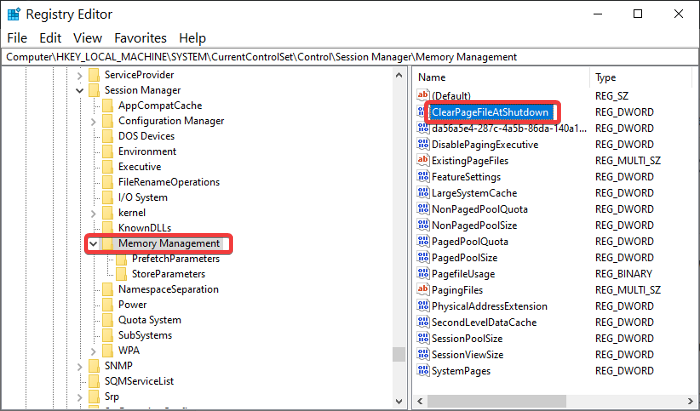
Appuyez sur la Windows key + R pour ouvrir la boîte de dialogue Exécuter . (Run)Dans Exécuter(Run) , tapez Regedit et cliquez sur OK .
Dans l' Éditeur du Registre(Registry Editor) , accédez au dossier suivant :
HKEY_LOCAL_MACHINE\SYSTEM\CurrentControlSet\Control\Session Manager\Memory Management
Dans le volet de droite, double-cliquez sur le DWORD nommé ClearPageFileAtShutdown et remplacez les données(Value data) de la valeur par 1 . Appuyez sur le bouton OK pour enregistrer les modifications.
REMARQUE :(NOTE: ) Si vous ne trouvez pas ce DWORD , cliquez avec le bouton droit sur l'espace blanc et créez-le à partir de New > DWORD (32-bit) Value . Définissez le nom sur ClearPageFileAtShutdown et les données de la valeur sur 1 .
Quittez l' Éditeur du Registre(Registry Editor) et redémarrez votre ordinateur.
3] Utilisation de l'éditeur de stratégie de groupe
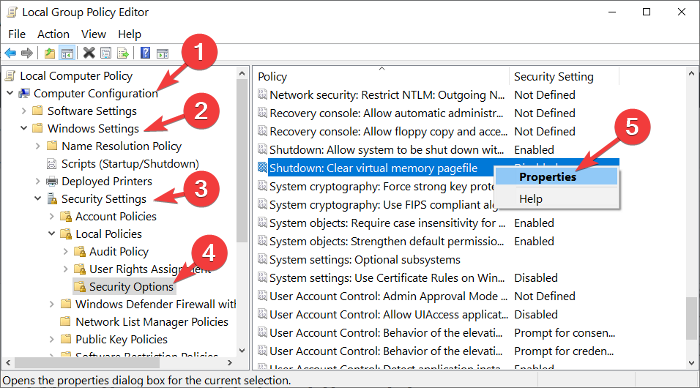
Ouvrez la boîte de dialogue Exécuter(Run) en appuyant sur la combinaison Windows key + R
Saisissez gpedit.msc dans la boîte de dialogue Exécuter et appuyez sur (Run)ENTRÉE(ENTER) .
Dans l'éditeur de stratégie de groupe, développez Configuration ordinateur(Computer Configuration) dans le volet de gauche.
Sous Configuration ordinateur(Computer Configuration) , accédez à Windows Settings > Security Settings > Local Policies > Security Options .
Dans le volet de droite, cliquez avec le bouton droit sur Arrêter : Effacer le fichier d'échange de la mémoire virtuelle(Shutdown: Clear virtual memory pagefile) et sélectionnez Propriétés(Properties) .
Choisissez Activé(Enabled) dans la nouvelle fenêtre et appuyez enfin sur les boutons Appliquer (Apply ) et OK pour enregistrer la configuration.
Encore une fois(Again) , je ne saurais trop insister sur le fait que la suppression du fichier d'échange peut être préjudiciable à votre ordinateur. Cependant, si vous avez de bonnes raisons de le faire, faites-le correctement en suivant le guide ci-dessus.
Related posts
Comment supprimer PageFile.sys à l'arrêt Windows 10
Quelle est la meilleure page File size pour les versions 64 bits de Windows 10?
Comment augmenter Page File size ou mémoire virtuelle dans Windows 10
Show Détails complets en Delete File confirmation dialog box sur Windows 10
Hiberfil.sys, Pagefile.sys & The New Swapfile.sys file - Windows 10
Qu'est-ce que le fichier d'échange dans Windows 10 ?
Best Free File Compression software pour Windows 11/10
Comment installer manuellement un Driver en utilisant un .inf File dans Windows 11/10
File Deleter software pour supprimer des fichiers et des dossiers verrouillés dans Windows 10
Best GRATUIT 3D File Viewer software pour voir les modèles 3D en Windows 11/10
Comment réinitialiser tout File Associations à la valeur par défaut dans Windows 10
Fix File Picker UI Host PickerHost.exe ne répond pas au Windows 11/10
Set or Change File Associations & Extensions à Windows 10
Turn Disposition des entrées récentes de recherche dans File Explorer dans Windows 11/10
Comment ouvrir File Explorer dans Windows 10
Comment supprimer OneDrive icon de File Explorer dans Windows 11/10
Delete Vieux profils d'utilisateur et fichiers automatiquement dans Windows 10
Best gratuit Universal File Viewer software pour Windows 10
File Explorer ne s'ouvrira pas dans Windows 11/10
Activer ou désactiver l'accès à File Explorer Options dans Windows 11/10
